Kuinka ottaa USB-virheenkorjaus käyttöön Huawei Honorissa 6/7/8?
7. maaliskuuta 2022 • Arkistoitu vastaanottajalle: Korjaa Android-mobiiliongelmat • Todistetut ratkaisut
Mikä on USB-virheenkorjaustila?
Jos käytät Android-puhelinta ja olet etsinyt foorumeilta ratkaisuja ongelmiin, olet luultavasti kuullut termin "USB-virheenkorjaus" silloin tällöin. Olet ehkä jopa nähnyt sen, kun selaat puhelimen asetuksia. Se kuulostaa korkean teknologian vaihtoehdolta, mutta se ei todellakaan ole sitä; se on melko yksinkertainen ja hyödyllinen.
USB-virheenkorjaustila on yksi asia, jota et voi ohittaa tietääksesi, jos olet Android-käyttäjä. Tämän tilan ensisijainen tehtävä on helpottaa yhteyden muodostamista Android-laitteen ja tietokoneen välillä Android SDK:lla (Software Development Kit). Joten se voidaan ottaa käyttöön Androidissa, kun laite on liitetty suoraan tietokoneeseen USB:n kautta.
Osa 2. Miksi minun on otettava käyttöön USB-virheenkorjaustila?
USB-virheenkorjaus antaa sinulle pääsyn laitteeseesi. Tämä käyttöoikeustaso on tärkeä, kun tarvitset järjestelmätason selvityksen, kuten koodattaessa uutta sovellusta. Se antaa myös paljon enemmän vapautta hallita laitettasi. Esimerkiksi Android SDK:lla saat suoran pääsyn puhelimeesi tietokoneesi kautta ja voit tehdä asioita tai suorittaa päätekomentoja ADB:n avulla. Nämä päätekomennot voivat auttaa sinua palauttamaan muuratun puhelimen. Voit myös käyttää joitain kolmannen osapuolen työkaluja puhelimen hallintaan (esimerkiksi Wondershare TunesGo). Joten tämä tila on hyödyllinen työkalu kaikille seikkailunhaluisille Android-omistajille.
Osa 3. USB-virheenkorjauksen ottaminen käyttöön Huawei Honorissa 6/7/8?
Vaihe 1: Avaa puhelimen lukitus ja siirry asetuksiin.
Vaihe 2: Vieritä Asetukset-kohdassa alas ja avaa Tietoja puhelimesta.
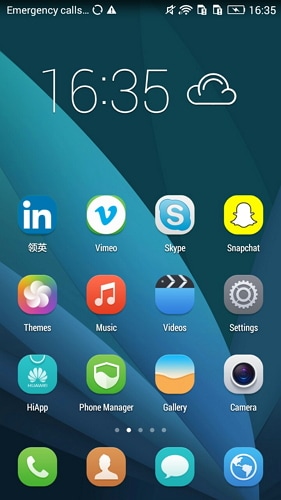
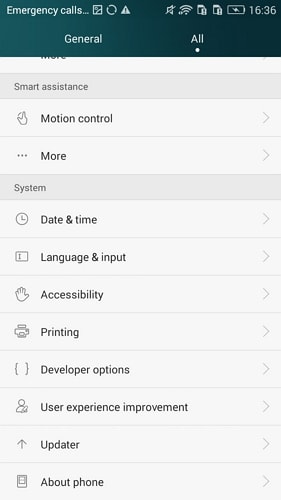
Vaihe 3: Etsi Tietoja puhelimesta -kohdasta Koontinumero ja napauta sitä seitsemän kertaa.
Kun napautat sitä seitsemän kertaa, saat näytölle viestin, että "olet nyt kehittäjä". Siinä olet onnistuneesti ottanut kehittäjävaihtoehdon käyttöön Huawei Honorissa 6/7/8.
Vaihe 4: Valitse Takaisin-painike, niin näet Kehittäjäasetukset-valikon kohdassa Järjestelmä ja valitse Kehittäjäasetukset.
Vaihe 5: Liu'uta tarkistaaksesi "USB-virheenkorjaus" asentoon "On" ja olet valmis käyttämään laitettasi kehittäjätyökalujen kanssa.
Vaihe 6: Kun olet suorittanut kaikki nämä vaiheet, olet onnistuneesti korjannut Huawei Honor 6/7/8. Kun seuraavan kerran liität puhelimen tietokoneeseen USB-kaapelilla, näet viestin "Salli USB-virheenkorjaus" salliaksesi yhteyden. Napsauta OK. Tai voit liu'uttaa USB-virheenkorjauksen suoraan "Päälle" kehittäjäasetusten alla.
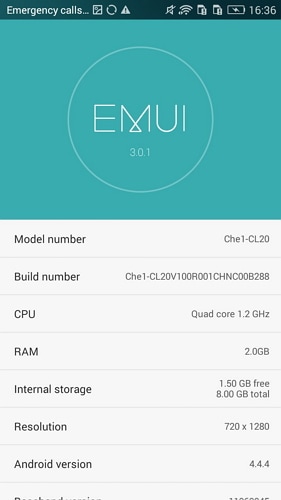
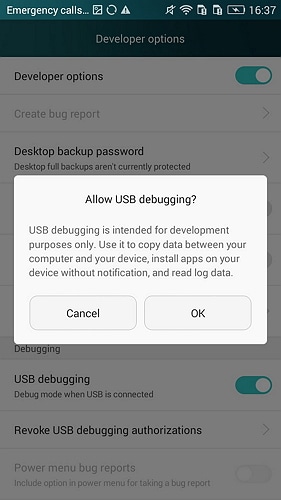
Android USB-virheenkorjaus
- Vianetsintä Glaxy S7/S8
- Debug Glaxy S5/S6
- Debug Glaxy Note 5/4/3
- Debug Glaxy J2/J3/J5/J7
- Viankorjaus Moto G
- Viankorjaus Sony Xperia
- Virheenkorjaus Huawei Ascend P
- Virheenkorjaus Huawei Mate 8.7.9
- Virheenkorjaus Huawei Honor 7.6.8
- Viankorjaus Lenovo K5 / K4 / K3
- Viankorjaus HTC One/Desire
- Viankorjaus Xiaomi Redmi
- Viankorjaus Xiaomi Redmi
- Viankorjaus ASUS Zenfone
- Tee virheenkorjaus OnePlusissa
- Virheenkorjaus OPPO
- Vivo-virheenkorjaus
- Debug Meizu Pro
- Virheenkorjaus LG




James Davis
henkilöstön toimittaja